相信很多使用過影音先鋒的用戶都知道這款播放器是無法在線搜索字幕,所以我們隻能通過加載本地字幕文件來添加字幕,那麼影音先鋒添加字幕如何操作呢?下麵小編就為大家介紹win10影音先鋒加載本地字幕的操作方法,希望對大家有幫助。
影音先鋒如何添加字幕?
1、打開播放器。
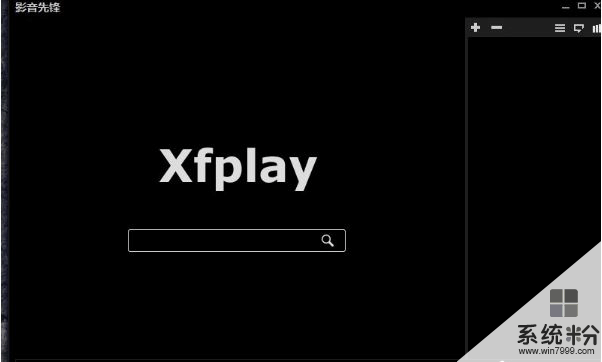
2、右擊“播放窗口”,選擇“控製麵板“選項,進入控製麵板。

3、在”控製麵板“窗口中,選擇”字幕“選項。
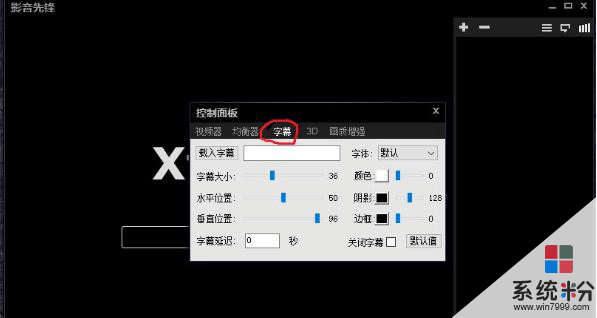
4、在”字幕“選項下,選擇”載入字幕“,然後找到你所下載的字幕,選擇載入即可。
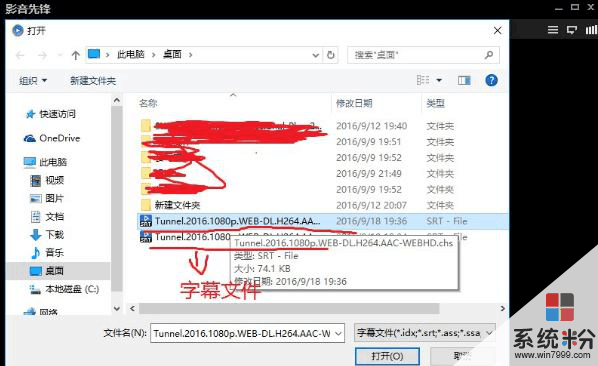
相關資訊
最新熱門應用

虛擬幣交易app
其它軟件179MB
下載
抹茶交易所官網蘋果
其它軟件30.58MB
下載
歐交易所官網版
其它軟件397.1MB
下載
uniswap交易所蘋果版
其它軟件292.97MB
下載
中安交易所2024官網
其它軟件58.84MB
下載
熱幣全球交易所app邀請碼
其它軟件175.43 MB
下載
比特幣交易網
其它軟件179MB
下載
雷盾交易所app最新版
其它軟件28.18M
下載
火比特交易平台安卓版官網
其它軟件223.89MB
下載
中安交易所官網
其它軟件58.84MB
下載